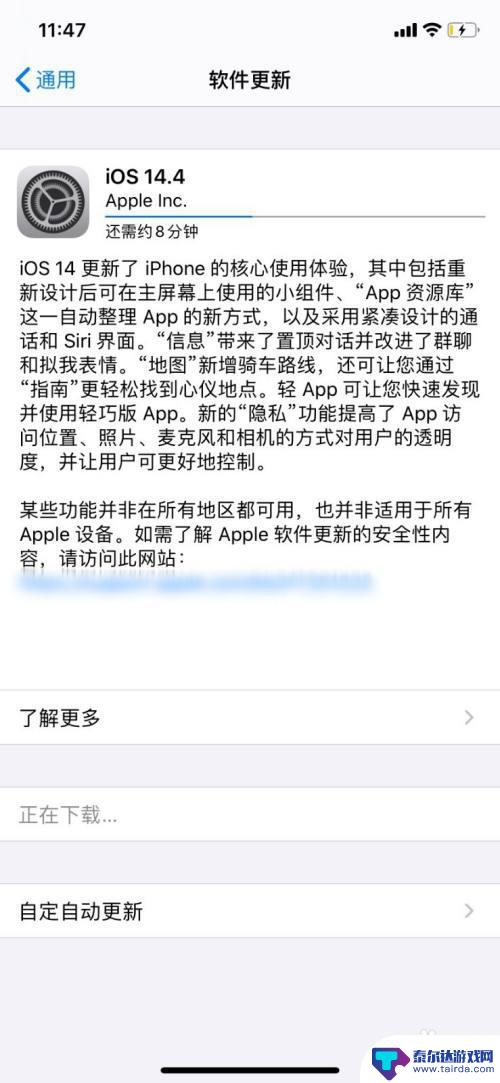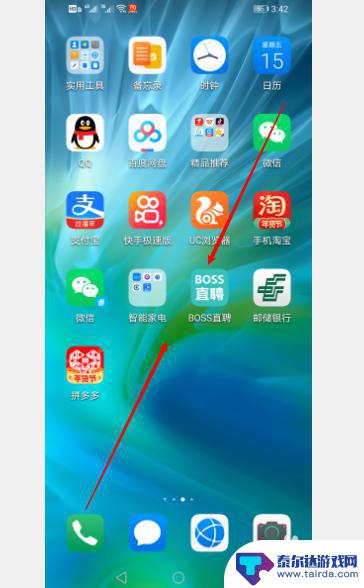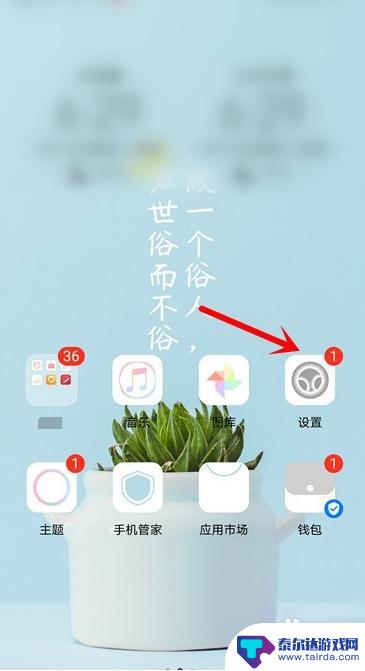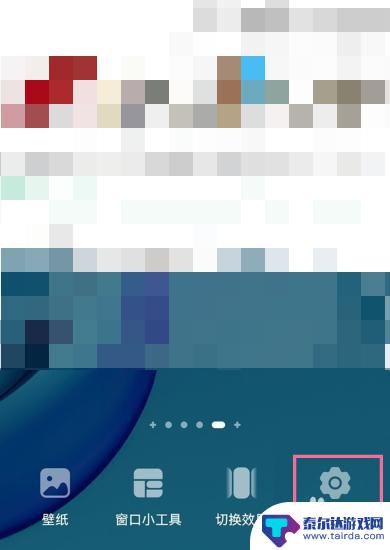苹果手机怎么还原桌面布局 iPad/iPhone如何恢复出厂设置的桌面布局
苹果手机的桌面布局是我们日常使用手机时最常接触到的界面之一,但有时我们可能会在使用过程中不小心改变了布局,或者想要恢复出厂设置时需要重新调整桌面布局,针对这种情况,苹果设备提供了简单的操作方法来还原桌面布局。在iPhone或iPad上,只需进入设置-通用-还原-恢复所有设置,即可将桌面布局还原至初始状态。这一操作不会影响设备内的数据,但会清除用户自定义的设置和布局,使设备回归原始状态。通过这种简单的操作,用户可以轻松地恢复手机的桌面布局,让使用体验更加顺畅。
iPad/iPhone如何恢复出厂设置的桌面布局
具体方法:
1.首先在主屏幕找到"设置"图标,点击并打开它
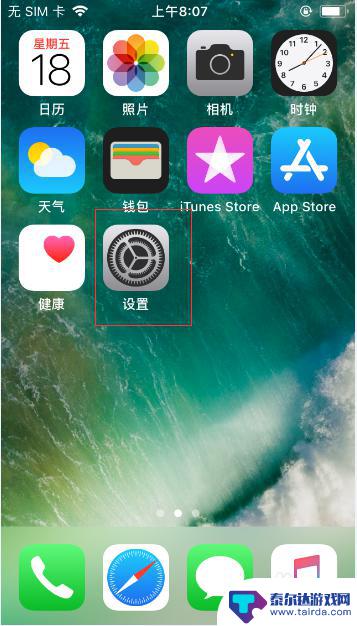
2.在设置功能界面中,找到"通用"项点击并打开它。

3.在通用设置界面中,找到"还原"项,点击并打开它。
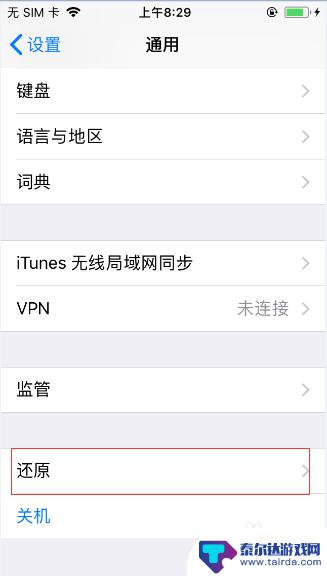
4.在还原设置页面,找到"还原主屏幕布局"项,点击并确认操作,即可将主屏幕恢复到原始桌面布局;另外一种则是选择"还原所有设置",也可以将桌面恢复到原始布局。不过该功能也会将其它所有设置恢复到原始状态,慎用!
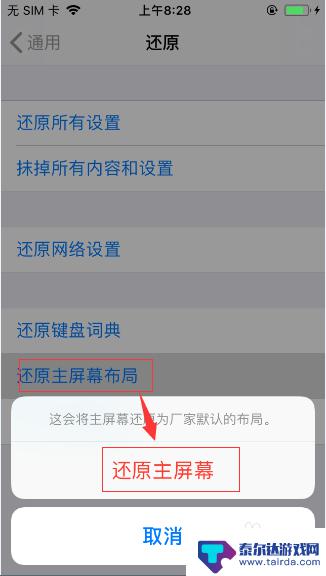
以上就是如何还原苹果手机的桌面布局的全部内容,如果你遇到这种情况,可以尝试根据我的方法来解决,希望对大家有所帮助。
相关教程
-
苹果手机如何重置桌面布局 iPad/iPhone如何恢复原始桌面布局
苹果手机在日常使用中我们可能会因为各种原因想要重置其桌面布局,比如想要重新整理应用图标的位置或者恢复到原始的桌面布局,对于iPad和iPhone用户来说,重置桌面布局是一个相对...
-
华为手机页面布局锁定该如何解除 华为手机桌面布局锁定怎么取消
华为手机在桌面布局锁定的功能上,为了防止用户意外或误操作而改变桌面布局,提供了一种锁定布局的设置,但有时候用户可能需要取消这个设置,重新自定义桌面布局。要解除华为手机的桌面布局...
-
iphone桌面布局怎么好看 iOS14苹果桌面布局个性化设置指南
iOS 14的发布让iPhone用户们迎来了一场全新的桌面布局体验,无论是通过小部件的添加、主题的更换,还是通过自定义壁纸和应用图标的调整,都可以让我们的iPhone桌面焕然一...
-
华为手机页面布局怎么设置 华为手机桌面布局设置教程
华为手机页面布局怎么设置,华为手机作为一款备受欢迎的智能手机品牌,其页面布局和桌面设置对于用户来说非常重要,华为手机页面布局的设置可以帮助用户更好地管理和使用手机上的应用程序和...
-
vivo桌面锁定怎么设置 vivo手机怎么开启桌面锁定布局功能
vivo桌面锁定怎么设置,vivo手机作为一款备受欢迎的智能手机品牌,其桌面锁定功能成为用户关注的焦点之一,桌面锁定布局功能可以让用户在手机桌面上自由设置布局,将常用的应用程序...
-
桌面锁定怎么解除华为 华为手机如何解除锁定的桌面布局
桌面锁定是一种保护用户隐私和安全的功能,但有时候我们可能会忘记解锁密码或者想要更改桌面布局,对于华为手机用户来说,解除桌面锁定并调整桌面布局并不复杂。通过简单的操作,你可以快速...
-
怎么打开隐藏手机游戏功能 realme真我V13隐藏应用的步骤
在现如今的智能手机市场中,游戏已经成为了人们生活中不可或缺的一部分,而对于一些手机用户来说,隐藏手机游戏功能可以给他们带来更多的乐趣和隐私保护。realme真我V13作为一款备...
-
苹果手机投屏问题 苹果手机投屏电脑方法
近年来随着数字化技术的飞速发展,人们对于电子设备的需求也越来越高,苹果手机作为一款备受欢迎的智能手机品牌,其投屏功能备受用户关注。不少用户在使用苹果手机投屏至电脑时遇到了一些问...
-
手机分屏应用顺序怎么调整 华为手机智慧多窗怎样改变应用顺序
在当今移动互联网时代,手机分屏应用已经成为我们日常生活中必不可少的功能之一,而华为手机的智慧多窗功能更是为用户提供了更加便利的操作体验。随着应用数量的增加,如何调整应用的顺序成...
-
手机录像怎么压缩 怎样压缩手机录制的大视频
现随着手机摄像功能的不断强大,我们可以轻松地用手机录制高清视频,这也带来了一个问题:手机录制的大视频文件占用空间过大,给我们的手机存储带来了压力。为了解决这个问题,我们需要学会...